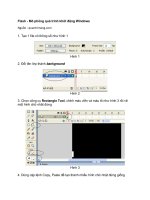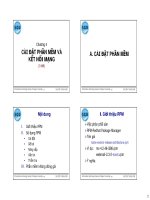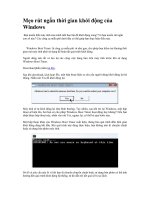Hướng dẫn sử dụng Phần mềm Dự toán CT
Bạn đang xem bản rút gọn của tài liệu. Xem và tải ngay bản đầy đủ của tài liệu tại đây (6 MB, 63 trang )
Hướng dẫn sử dụng Phần mềm Dự toán CT
www.ctsc.vn
MỤC LỤC
I. HƯỚNG DẪN CÀI ĐẶT VÀ KHỞI ĐỘNG PHẦN MỀM DỰ TOÁN CT ................................ 2
II. HỖ TRỢ NGƯỜI DÙNG TRONG PHẦN MỀM DỰ TOÁN CT............................................... 7
2.1. Hướng dẫn gõ tiếng việt trong Phần mềm Dự toán CT .......................................................... 7
2.2. Hướng dẫn sử dụng TeamViewer, phần mềm hỗ trợ khách hàng ......................................... 9
III. HƯỚNG DẪN CƠ BẢN CÁCH LẬP DỰ TOÁN TRÊN PHẦN MỀM DỰ TOÁN CT ..... 10
3.1. Lưu và mở file dữ liệu .cts trên Phần mềm Dự toán CT ...................................................... 10
3.2. Nhập và xuất file dữ liệu excel trên Phần mềm Dự toán CT ............................................... 12
3.3. Hướng dẫn chọn và chuyển đổi đơn giá, tỉnh thành ............................................................. 17
3.4. Cài đặt cấu hình chung ........................................................................................................... 21
3.5. Hướng dẫn nhập liệu bảng Tiên lượng .................................................................................. 22
3.5.1. Nhập thông tin chung cho công trình ............................................................................. 22
3.5.2. Nhập công tác ở bảng Tiên lượng .................................................................................. 23
3.5.3. Tạo mới và lưu công tác tạm tính, vận dụng ................................................................. 26
3.5.4. Nhập khối lượng và diễn giải khối lượng ...................................................................... 29
3.5.5. Nhập khối lượng theo kích thước dài rộng cao ............................................................. 30
3.5.6. Tạo thêm hạng mục cho công trình ................................................................................ 31
3.5.7. Chèn dòng, xóa dòng, sao chép, cắt, dán ....................................................................... 31
3.5.8. Hướng dẫn gộp nhóm công tác....................................................................................... 32
3.6. Hướng dẫn nhập giá thông báo .............................................................................................. 38
3.7. Bảng Hao phí vật tư ................................................................................................................ 48
3.8. Bảng Tổng hợp vật tư ............................................................................................................. 49
3.9. Hướng dẫn bảng Tổng hợp vật tư .......................................................................................... 50
3.10. Hướng dẫn khai thác chức năng bảng tổng hợp kinh phí hạng mục ................................. 52
3.11. Bảng Tổng hợp chi phí xây dựng......................................................................................... 53
3.12. Bảng Tổng hợp kinh phí ....................................................................................................... 54
IV. DỰ THẦU .................................................................................................................................... 55
4.1. Bảng Đơn giá chi tiết .............................................................................................................. 55
4.2. Bảng Dự thầu .......................................................................................................................... 57
V. HƯỚNG DẪN TÍNH NĂNG TỰ ĐỘNG THẨM TRA ............................................................ 59
1
Hướng dẫn sử dụng Phần mềm Dự toán CT
www.ctsc.vn
I. HƯỚNG DẪN CÀI ĐẶT VÀ KHỞI ĐỘNG PHẦN MỀM DỰ TOÁN CT
Yêu cầu cấu hình tối thiểu:
Máy tính: Bộ vi xử lý Intel Dual Core hoặc cao hơn.
Bộ nhớ trong (RAM): 256 MB trở lên.
Ổ đĩa cứng: 1GB trống hoặc nhiều hơn.
Màn hình: Độ phân giải 800x600 hoặc cao hơn.
Hệ điều hành: Windows XP SP3 trở lên.
Thiết bị khác: Sound card, loa (để xem video hướng dẫn).
Chuẩn bị cài đặt:
Tắt phần mềm diệt virus trước khi thực hiện thao tác cài đặt Phần mềm Dự toán
CT phiên bản 2014.
Đĩa CD-ROM chương trình Dự toán CT, hoặc vào trang chủ CTSC.VN tìm đến mục
“Download” để tải phần mềm về máy.
Khóa cứng USB để vận hành chương trình.
Thao tác cài đặt:
Cho đĩa CD-ROM Phần mềm Dự toán CT vào ổ đĩa, đợi khoảng 5 giây sẽ xuất hiện giao
diện cài đặt phần mềm.
Hoặc vào trang chủ của Phần mềm Dự toán CT, vào “DOWLOAD” và chọn phiên bản sử
dụng.
2
Hướng dẫn sử dụng Phần mềm Dự toán CT
www.ctsc.vn
1.1. Double click chuột trái vào file cài đặt và bắt đầu cài đặt chương trình.
1.2. Xuất hiện cửa sổ thông báo đang chuẩn bị cài đặt.
1.3. Hộp thoại thông báo về việc cài đặt Phần mềm Dự toán CT phiên bản 2014.
Chọn <<Next>> để tiếp tục việc cài đặt.
3
Hướng dẫn sử dụng Phần mềm Dự toán CT
www.ctsc.vn
1.4. Chọn nơi cài đặt Dự toán CT phiên bản 2014: Mặc định phần mềm sẽ cài đặt vào thư
mục “C:\Program Files\CTSC\DutoanCT\”. Nếu muốn thay đổi thì chọn <<Change…>>
để đổi lại nơi sẽ cài đặt.
Chọn <<Next>> để tiếp tục việc cài đặt.
1.5. Xuất hiện bảng thông báo đã sẵn sàng và bắt đầu cài đặt Phần mềm Dự toán CT.
Chọn <<Install>> để bắt đầu cài đặt.
4
Hướng dẫn sử dụng Phần mềm Dự toán CT
www.ctsc.vn
1.6. Theo dõi tiến trình sao chép các tệp vào thực mục cài đặt.
1.7. Khi sao chép xong, xuất hiện cửa sổ thông báo việc cài đặt đã hoàn thành.
Chọn <<Finish>> để kết thúc quá trình cài đặt
5
Hướng dẫn sử dụng Phần mềm Dự toán CT
www.ctsc.vn
Sau khi cài đặt, trên màn hình máy tính sẽ xuất hiện icon “DutoanCT”, để khởi động
chương trình, người dùng trước tiên phải cắm “Khóa cứng” vào máy và double click chuột
trái lên icon “DutoanCT”, hoặc có thể vào mục Start Menu → All Program → CTSC →
DuToanCT.
Chương trình dự toán CT trong quá trình khởi động.
Giao diện chương trình đã khởi động và sẵn sàng làm việc.
6
Hướng dẫn sử dụng Phần mềm Dự toán CT
www.ctsc.vn
II. HỖ TRỢ NGƯỜI DÙNG TRONG PHẦN MỀM DỰ TOÁN CT
2.1. Hướng dẫn gõ tiếng việt trong Phần mềm Dự toán CT
Phần mềm Dự toán CT sử dụng font chữ Unicode làm font chữ chuẩn trong phần
mềm vì một số lý do sau:
- Font chữ Unicode là font chữ chuẩn trên thế giới cũng như ở Việt Nam.
- Hiện nay các văn bản hiện hành của các cơ quan nhà nước cũng như các doanh nghiệp
đều sử dụng font chữ Unicode làm font chuẩn.
- Tài liệu gửi từ nơi này đến nơi khác sẽ không bị bể font vì các phiên bản Office của
Microsoft đều hỗ trợ font chữ này.
Phần này sẽ hướng dẫn các bạn sử dụng bộ gõ Unikey 4.0 được tích hợp sẵn vào bộ
cài đặt của phần mềm.
Sau khi cài đặt phần mềm, trên màn hình destop sẽ xuất hiện 3 icon mới:
Trong đó:
- DuToanCT là icon của Phần mềm Dự toán CT.
- TeamViewer là công cụ để chúng tôi có thể hỗ trợ trực tuyến cho bạn khi có vấn đề thắc
mắc về việc cài đặt hay sử dụng phần mềm.
- Unikey4.0 là bộ gõ chuẩn trong phần mềm.
Để gõ Tiếng Việt trong Phần mềm Dự toán CT, chúng ta làm như sau: Click chuột
phải vào biểu tượng Unikey trên màn hình Desktop và chọn mục “Run as administrator”
7
Hướng dẫn sử dụng Phần mềm Dự toán CT
www.ctsc.vn
Phần bảng mã chúng ta chọn “Unicode” và chọn kiểu gõ bạn hay sử dụng. Sau đó
chúng ta click <<Đóng>>.
Chương trình sẽ được thu nhỏ ở thanh Taskbar trên màn hình máy tính.
Sau đó chúng ta vào chương trình và trải nghiệm.
8
Hướng dẫn sử dụng Phần mềm Dự toán CT
www.ctsc.vn
2.2. Hướng dẫn sử dụng TeamViewer, phần mềm hỗ trợ khách hàng
Trong quá trình cài đặt và sử dụng, nếu khách hàng có thắc mắc gì về phần mềm, chỉ
cần bật phần mềm TeamViewer lên, nhấc máy gọi đến tổng đài 1900 6427 và đọc hai thông
số “Your ID” và “Password”, chúng tôi sẽ hỗ trợ khách hàng nhanh chóng.
Sau khi kết nối thành công giữa máy khách hàng và hỗ trợ kỹ thuật, bên góc phải cửa
sổ phần mềm Teamviewer sẽ xuất hiện khung chat, giúp khách hàng có thể trao đổi trực
tiếp với chúng tôi mà không cần phải điện thoại hay tốn bất kỳ chi phí nào.
9
Hướng dẫn sử dụng Phần mềm Dự toán CT
www.ctsc.vn
III. HƯỚNG DẪN CƠ BẢN CÁCH LẬP DỰ TOÁN TRÊN PHẦN MỀM
DỰ TOÁN CT
3.1. Lưu và mở file dữ liệu .cts trên Phần mềm Dự toán CT
Giả sử ta có công trình cần xuất dữ liệu.
Để xuất công trình này thành file .cts ta thao tác như sau: Click chuột trái vào mục
“File” chọn “Lưu công trình”.
10
Hướng dẫn sử dụng Phần mềm Dự toán CT
www.ctsc.vn
Trường hợp nếu công trình đã lưu nhưng người dùng muốn lưu với tên khác, thì ta
chọn “Lưu công trình với tên khác” (theo mũi tên số 2).
Phần mềm sẽ hiện bảng thông báo yêu cầu người dùng đặt tên file và chọn nơi lưu
file, sau đó chọn “save” để lưu lại file dữ liệu công trình và kết thúc quá trình lưu
Để mở lại file dữ liệu cũ, người dùng vào menu “File” chọn “Mở công trình cũ” và
trỏ đường dẫn tới file công trình cần mở hoặc chọn trực trực tiếp ở ô lịch sử những file
công trình đã lưu trước đó.
11
Hướng dẫn sử dụng Phần mềm Dự toán CT
www.ctsc.vn
3.2. Nhập và xuất file dữ liệu excel trên Phần mềm Dự toán CT
Để xuất công trình này thành file excel ta thao tác như sau: Click chuột vào “File” =>
chọn “Xuất công trình sang file Excel”.
Phần mềm sẽ hiện ra bảng thông báo yêu cầu đặt tên file và nơi lưu file sau đó chọn
“Save” để lưu lại file.
12
Hướng dẫn sử dụng Phần mềm Dự toán CT
www.ctsc.vn
Ngoài ra ta còn có thể thao tác nhanh bằng cách click chuột vào biểu tượng excel trên
thanh công cụ:
Sau khi xuất file thành công phần mềm sẽ xác nhận bạn có muốn mở file vừa xuất
hay không, chọn “Yes” để mở ra xem lại.
Kết quả: Toàn bộ công trình đã được xuất ra file excel và có kèm theo công thức
tính:
13
Hướng dẫn sử dụng Phần mềm Dự toán CT
www.ctsc.vn
Để nhập dữ liệu công trình file excel, từ giao diện chương trình ta vào “File” =>
“Nhập công trình từ file excel”.
Bảng thông báo hiện ra và người dùng trỏ đường dẫn đến địa chỉ file dữ liệu đã lưu,
click chuột trái vào file công trình để chọn hoặc gõ tên vào ô “File name” để dò tên file =>
chọn <<Open>>.
14
Hướng dẫn sử dụng Phần mềm Dự toán CT
www.ctsc.vn
Người dùng cũng có thể thao tác nhanh bằng cách click vào biểu tượng bảng tính
excel trên thanh công cụ.
Chương trình sẽ xuất hiện bảng “Mở công trình từ Excel”, ta nhập thông số vào vị trí
1, 2 tương tự như hình minh họa.
Ví trí số 1 ta điền mã hiệu của cột excel tương ứng vào khung như hình minh họa, các
cột còn lại ta click bỏ chọn như hình.
Ví dụ: mã đơn giá nằm ở cột D trong file excel thì ta nhập d, công trình bắt đầu từ (như
hình minh họa), sau đó nhập tương tự cho tên công tác, đơn vị, khối lượng.
Vị trí số 2 cho biết ta lấy công trình từ dòng nào đến dòng nào trong file excel. Ví dụ
này thì công trình bắt đầu từ dòng số 7 cho đến hết nên ô “đến dòng” ta bỏ trống.
Sau khi hoàn thành các bước nhập trên, ta chọn “Chấp nhận”.
15
Hướng dẫn sử dụng Phần mềm Dự toán CT
www.ctsc.vn
Phần mềm sẽ tự động lấy công trình từ file excel và hiện bảng “Thông báo” => Click
“OK” để kết thúc quá trình nhập dữ liệu.
Công trình sau khi được nhập vào phần mềm.
16
Hướng dẫn sử dụng Phần mềm Dự toán CT
www.ctsc.vn
Trong công trình này, người dùng sẽ thấy gồm nhiều hạng mục như xây dựng, lắp đặt,
khảo sát. Mỗi hạng mục có một đơn giá khác nhau nên cần chuyển đổi lần lượt sang các
đơn giá tương ứng với từng hạng mục.
3.3. Hướng dẫn chọn và chuyển đổi đơn giá, tỉnh thành
Để chọn tỉnh thành, người dùng click chọn ô “Tỉnh/Thành Phố” (theo mũi tên số 1).
Đơn giá cho các hạng mục, công tác, thì người dùng click chọn ô “Đơn giá” bên dưới (theo
mũi tên số 2).
Đối với một số tỉnh thành mà ban đầu phần mềm ở chế độ mặc định chưa có, thì người
dùng có thể thêm bằng cách click vào ô “Tỉnh/Thành Phố”, chọn tính năng <<Thêm>>.
17
Hướng dẫn sử dụng Phần mềm Dự toán CT
www.ctsc.vn
Tự động phần mềm sẽ xuất hiện bảng thông báo “Download đơn giá”. Dự toán CT hỗ
trợ đầy đủ đơn giá của 63 tỉnh thành trong cả nước đồng thời còn có bộ đơn giá của 21
chuyên ngành khác nhau như thủy lợi, viễn thông, điện,...
Người dùng có thể click chọn tất cả tỉnh thành (theo mũi tên 1), hoặc bỏ chọn tất cả
(theo mũi tên 2) và stick vào ô trống (theo mũi tên số 3) để chọn riêng lẻ những tỉnh thành
mong muốn.
Sau khi chọn xong, bước tiếp theo là nhấp chọn <<Chấp nhận>>, phần mềm sẽ tự
động cập nhật tỉnh thành trong giây lát.
Click <<OK>> kết thúc quá trình cập nhật.
18
Hướng dẫn sử dụng Phần mềm Dự toán CT
www.ctsc.vn
Phần mềm Dự toán CT còn giúp người dùng tra thông tin đơn giá, chỉ cần rê chuột
vào ô đơn giá đã chọn, thì phần mềm sẽ xuất hiện các thông tin về đơn giá đó như ngày
ban hành, mức lương tối thiểu,...
Hoặc ta có thể click chuột vào ô tìm kiếm đơn giá, phần mềm cũng sẽ hiển thị đầy đủ
thông tin các đơn giá của tỉnh/thành phố mà bạn chọn.
19
Hướng dẫn sử dụng Phần mềm Dự toán CT
www.ctsc.vn
Để chuyển đổi tỉnh thành hay đơn giá khác, chúng ta cũng thực hiện thao tác click
chọn tỉnh thành, đơn giá và sau đó vào mục menu “Tiện ích” chọn tính năng “Chuyển đổi
đơn giá”.
Phần mềm sẽ hiện thông báo xác nhận => “Yes” để kết thúc quá trình chuyển đổi.
Sau khi chuyển đổi xong đơn giá hoặc tỉnh thành, phần mềm sẽ đổi các mã công tác
sang màu xanh => “Ok” kết thúc bảng.
Người dùng có thể thao tác chuyển đổi tương tự cho các đơn giá “Lắp đặt” và “khảo
sát”...
20
Hướng dẫn sử dụng Phần mềm Dự toán CT
www.ctsc.vn
3.4. Cài đặt cấu hình chung
Cấu hình hệ thống Phần mềm Dự toán CT cho phép bạn tùy chỉnh giao diện, tiêu đề
các bảng tính trong Phần mềm Dự toán CT, font chữ cũng như màu sắc của chữ. Khi mới
khởi động phần mềm, cấu hình hệ thống sẽ được đặt theo cấu hình mặc định. Để điều chỉnh
cấu hình hệ thống, người dùng vào mục “Hệ thống” chọn “Cấu hình hệ thống”.
Phần mềm xuất hiện cửa sổ “Cấu hình”.
Tại mục “Tiêu đề bảng” cho phép người dùng thay đổi tên tiêu đề của các bảng tính
trong phần mềm.
Mục “Font bảng tiên lượng” cho phép người dùng thay đổi font chữ của các thành
phần trong bảng tiên lượng.
Tương tự các mục còn lại cũng dùng để thay đổi các cấu hình trong phần mềm. Sau
khi thay đổi xong, chúng ta click chọn “Chấp nhận” ở góc dưới bên phải bảng.
Sau khi thay đổi cấu hình hệ thống, nếu người dùng muốn đưa cấu hình trở về mặc
định như ban đầu của phần mềm, ta thực hiện thao tác mở cửa sổ cấu hình lên và chọn vào
ô “ Mặc định” ở góc dưới bên trái cửa sổ.
21
Hướng dẫn sử dụng Phần mềm Dự toán CT
www.ctsc.vn
3.5. Hướng dẫn nhập liệu bảng Tiên lượng
3.5.1. Nhập thông tin chung cho công trình
Để nhập thông tin cho công trình, người dùng vào mục “Tiện ích”, chọn “Thông tin
công trình”.
Chương trình sẽ xuất hiện cửa sổ “Thông tin công trình”, tại đây chúng ta có thể
nhập tên công trình, chủ đầu tư, loại – cấp công trình,…
22
Hướng dẫn sử dụng Phần mềm Dự toán CT
www.ctsc.vn
3.5.2. Nhập công tác ở bảng Tiên lượng
Nếu người dùng nhớ đầy đủ mã hiệu công tác, thì nhập mã công tác đó vào cột mã
hiệu đơn giá.
Ví dụ: ta gõ công tác AF.11111 vào cột mã hiệu – đơn giá và nhấn enter.
Nếu chỉ nhớ mã đầu công việc, chúng ta nhập mã đầu vào cột mã hiệu – đơn giá và
enter. Phần mềm sẽ tự động liệt kê tất cả các công tác có mã hiệu đầu mà ta đã nhập.
Ví dụ: Nhập vào cột mã hiệu – đơn giá là AF và nhấn enter.
23
Hướng dẫn sử dụng Phần mềm Dự toán CT
www.ctsc.vn
Phần mềm sẽ hiện ra bảng liệt kê tất cả các công tác có mã hiệu đầu là AF, người
dùng chỉ cần chọn các công tác cần thực hiện và sau đó nhấn enter hoặc click vào ô
<<Chọn>> ở góc dưới bên phải bảng tra công tác.
Nếu không nhớ mã công tác, ta nhập tên công tác (có thể đầy đủ hoặc không đầy đủ)
vào cột “Nội dung công việc” phần mềm sẽ liệt kê tất cả các công việc mà bạn cần tìm
kiếm.
Ví dụ: Nhập vào ô nội dung công việc là “xây tường, gạch ống” sau đó enter.
24
Hướng dẫn sử dụng Phần mềm Dự toán CT
www.ctsc.vn
Phần mềm sẽ tự động liệt kê tất cả các công việc có liên quan đến xây tường, gạch
ống.
Kết quả tìm kiếm có 132 công tác theo yêu cầu, ta có thể rút ngắn kết quả tìm kiếm
bằng cách nhập tiếp yêu cầu vào ô tìm theo tên, ví dụ ở đây ta nhập thêm “xây tường, gạch
ống, <=10, M25”.
25